Q&Aナンバー【3409-8302】更新日:2014年8月2日
このページをブックマークする(ログイン中のみ利用可)
[Windows 8.1/8] マウスポインターの移動速度を変更する方法を教えてください。
| 対象機種 | すべて |
|---|---|
| 対象OS |
|
 質問
質問
マウスポインターの移動速度を変更する方法を教えてください。
 回答
回答
マウスポインターの移動速度を変更する方法は、次のとおりです。

お使いの環境によっては、表示される画面が異なります。
- 「デスクトップ」タイルをクリックします。
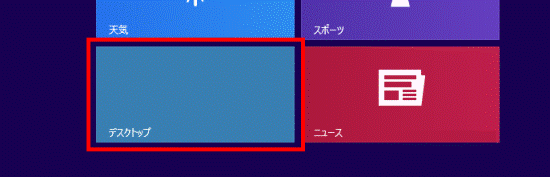

デスクトップが表示されている場合は、次の手順に進みます。 - 画面の右下の角に、マウスポインターを移動します。
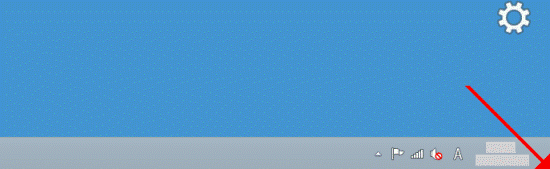
- チャームが表示されます。
「設定」をクリックします。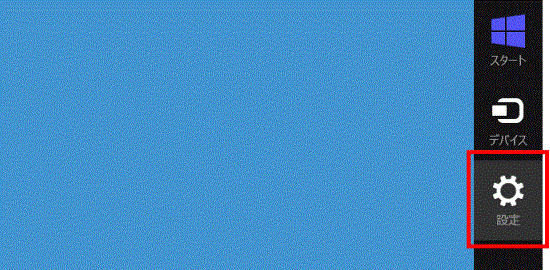
- 「コントロールパネル」をクリックします。
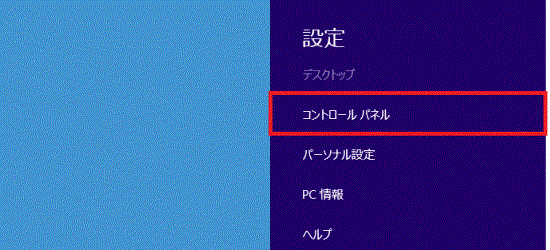
- 「ハードウェアとサウンド」をクリックします。


表示方法が「大きいアイコン」または「小さいアイコン」の場合は、「マウス」アイコンをクリックし、手順7.に進みます。 - 「デバイスとプリンター」の項目にある「マウス」をクリックします。
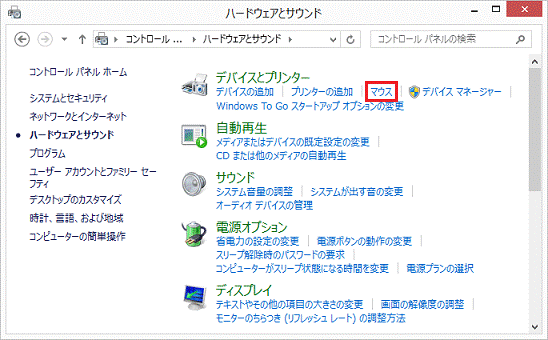
- 「マウスのプロパティ」が表示されます。
「ポインター オプション」タブをクリックします。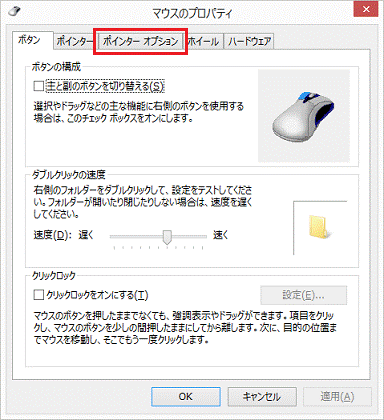
- 「ポインターの速度を選択する」にあるつまみを、クリックしたまま左右に動かし、速度を変更します。
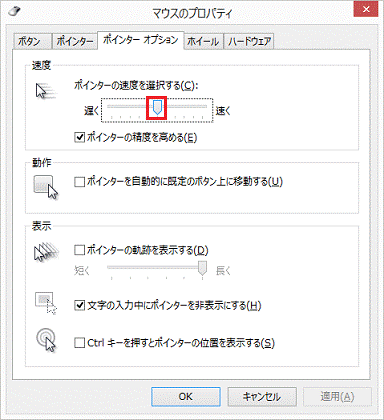
- 「OK」ボタンをクリックします。
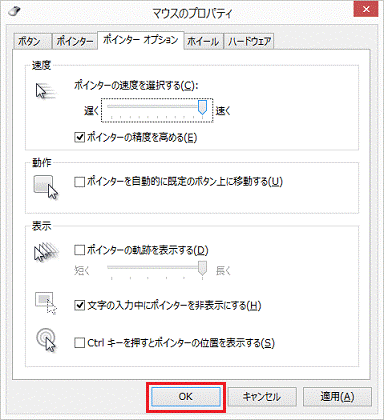
- 「×」ボタンをクリックし、「コントロールパネル」または「すべてのコントロール パネル項目」を閉じます。



